Blender 插件下載
點擊下邊鏈接可直接下載:
Blender Plugin Beta 8 blender with python 3.6~3.12
更新說明: -修復 rebocap 插件進程殘留 bug -修復骨架導出 BUG,解決實時驅動情況下腳底不穩定的問題。 -支持所有 Python 3 的版本,例如可以支持 Blender 4.1 -支持 Mixamo 骨架直接,可以自動綁定 -修復 FBX 模型驅動的 bug -修復動畫錄製軸向 bug -增加骨骼吸附選取功能
Blender Plugin Beta 1 blender with python 3.10
Blender 插件安裝
安裝步驟:
依次打開 Edit->Preference,彈出面板選擇 Add-ons,右邊點擊 Install 選擇剛剛下載的 rebocap_blender_plugin.zip,然後點擊 Install Add-on安裝。安裝完成以後,需要勾選生效,如圖輸入 rebocap,然後勾選上插件就安裝成功了。
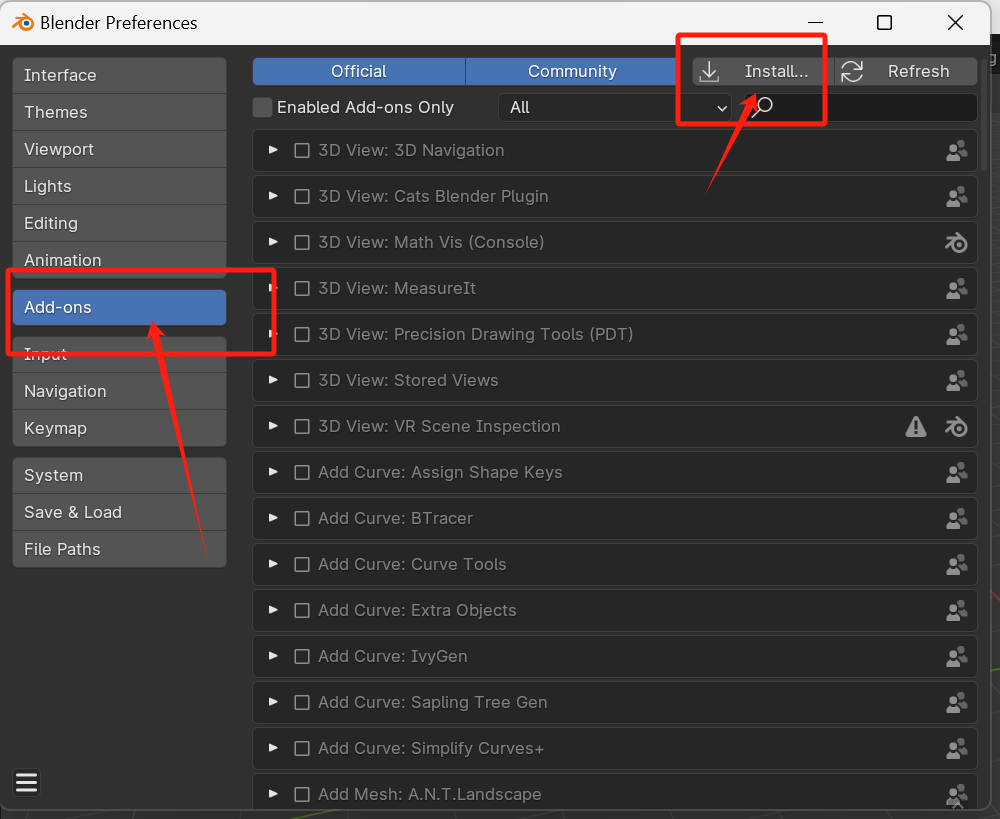
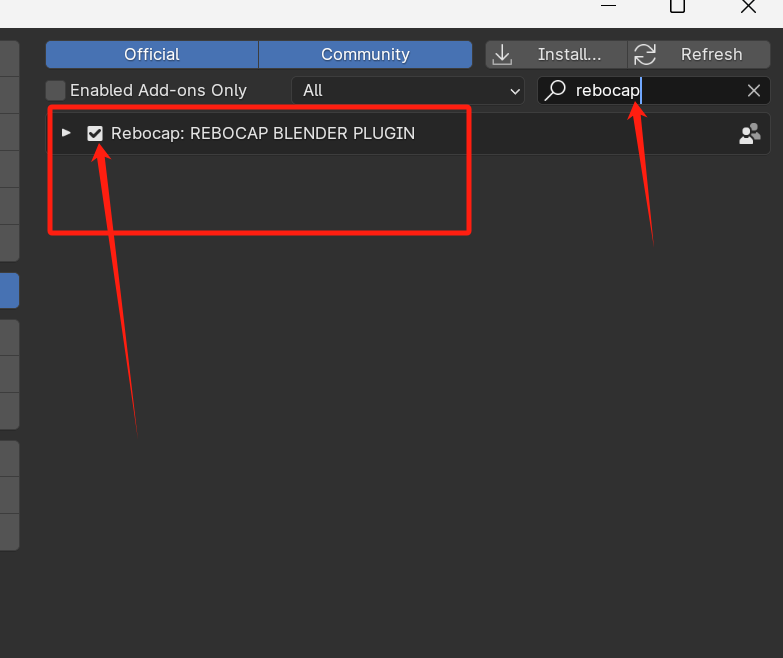
安裝成功以後,右側應該會出現對應的插件菜單,如圖。
> 注意,如果沒看到菜單,有一個小的指向左側的展開箭頭點一下就能看到了。
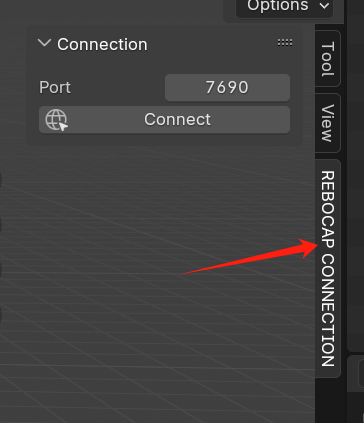
[info]安裝失敗怎麼處理
如果部分用戶安裝失敗,請找到 Blender 插件原始安裝位置,將
rebocap_blender_plugin.zip直接解壓到 blender 安裝目錄即可。插件默認安裝位置C:\Users\<your_username>\AppData\Roaming\Blender Foundation\Blender\<version_number>\scripts\addons,其中your_username是您的用戶名,version_number是您安裝的Blender的版本號。
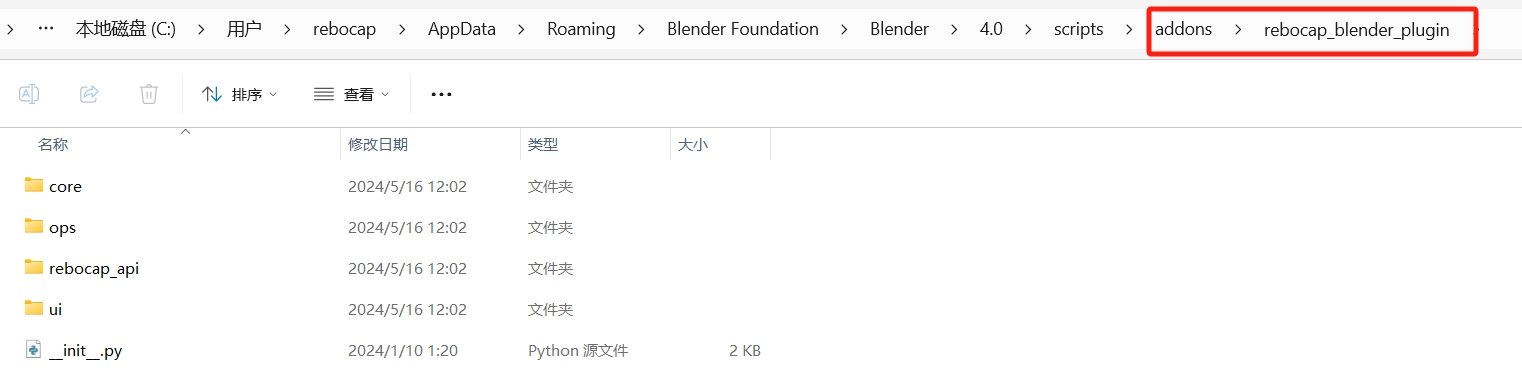
骨骼綁定
- VRM 骨骼自动绑定
- FBX 如果使用 Mixamo 骨骼规范,采用 direct 模式可以自动绑定,即 direct 模式下,可以驱动所有 Mixamo 的 avatar。
但是脚底的12个固定点位需要手动选择(如果对脚底效果要求不高,可以忽略)。
[danger]提醒!!!
必須在rebocap客戶端打開以後,並且動作校準以後再點擊
connect,否則可能需要重啟 blender 才能繼續實時動作捕捉。綁定的人物骨骼是驅動的 hip 節點,如果 hip 節點不是根骨個,或者無法移動 hip 節點(部分骨架強行將 hip 和 root 關聯,並且hip的local位移無法改變),那麼可能人物的屁股始終在原地。
Tips:fbx 縮放到 米 為單位請參考下圖位置,將 scale 修改為 0.01
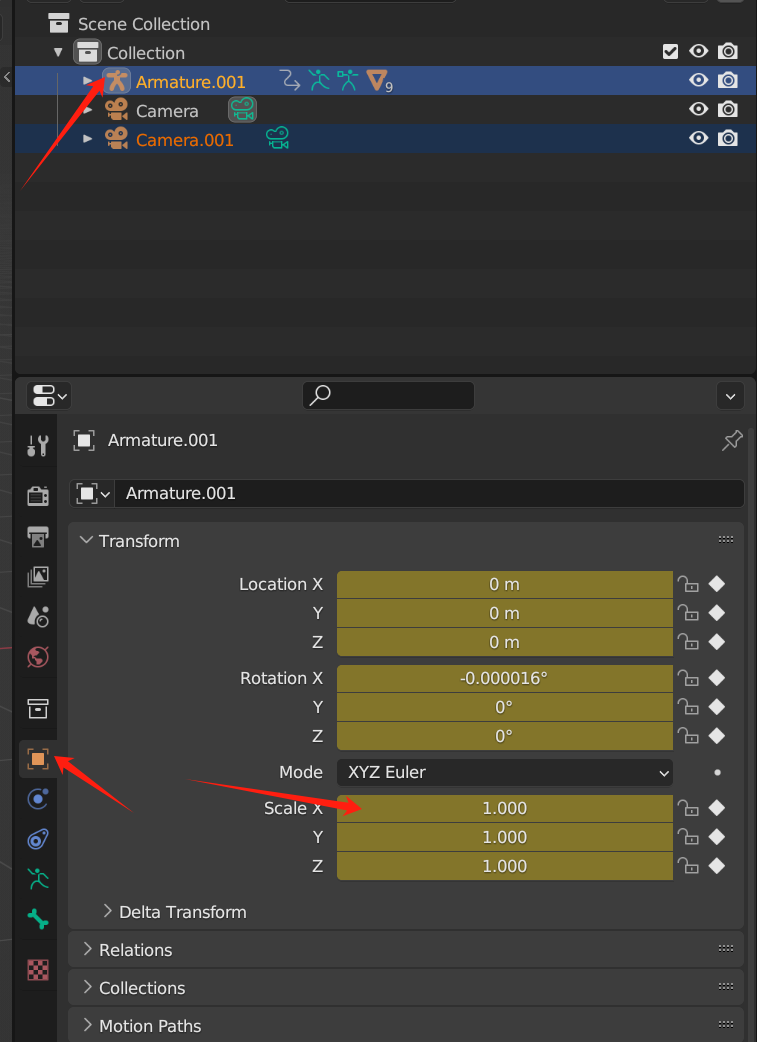
打開開發者模式
依次打開 Edit->Preference,選擇左側的 Interface,然後勾選 Developer Extras
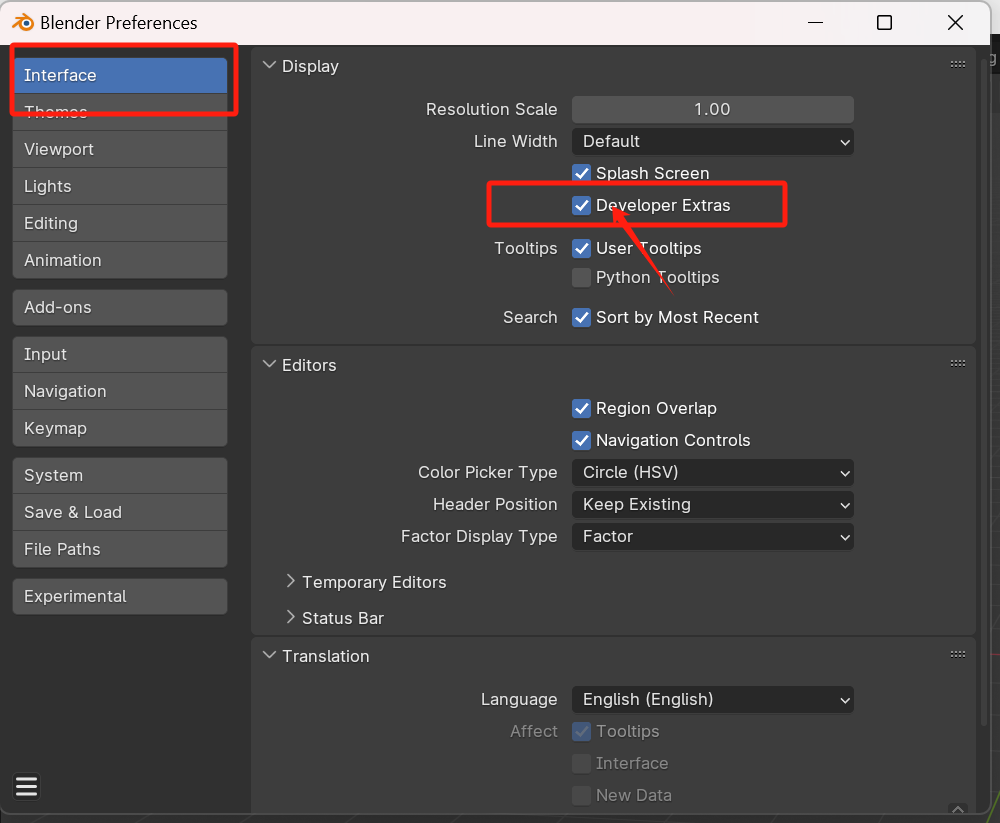
導入人物
以下以 VRM 格式人物為例,VRM 插件下載地址 請看這裡
FBX 格式人物推薦使用 better fbx 插件導入。
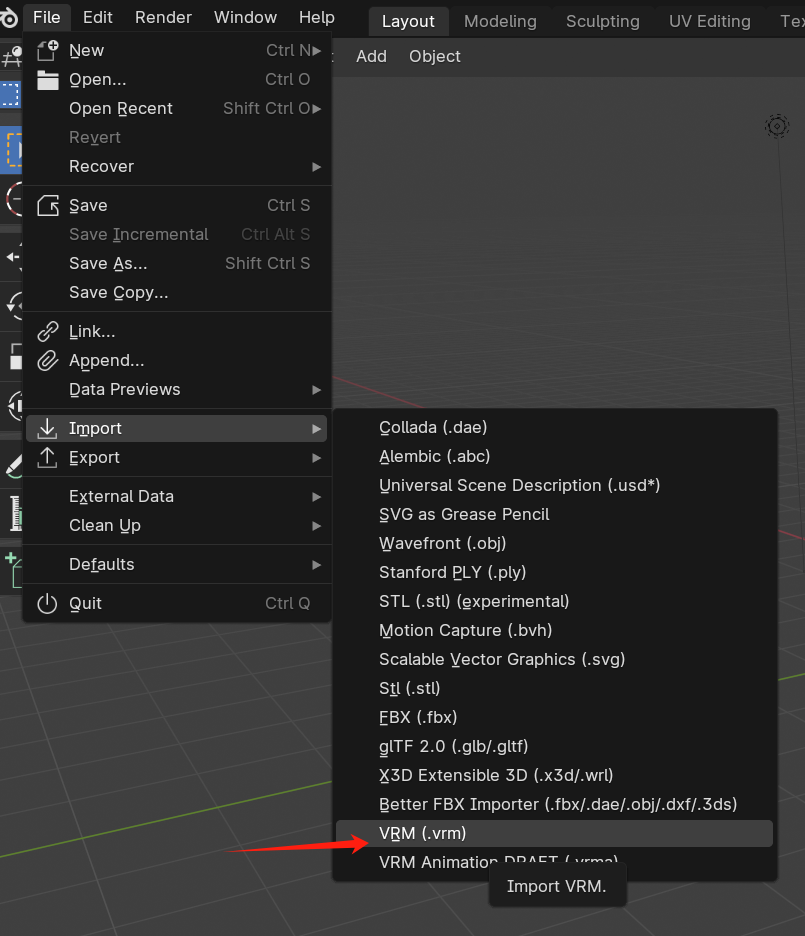
插件中選擇目標人物
導入以後,我們打開 REBOCAP_CONNECTION,選中右側 Armature【不選中不會出現 Drive Type選擇項】,然後在REBOCAP_CONNECTION菜單中選擇 retarget,然後Source選擇這個人物,可以直接把 Armature 拖拉進 Source 框中。
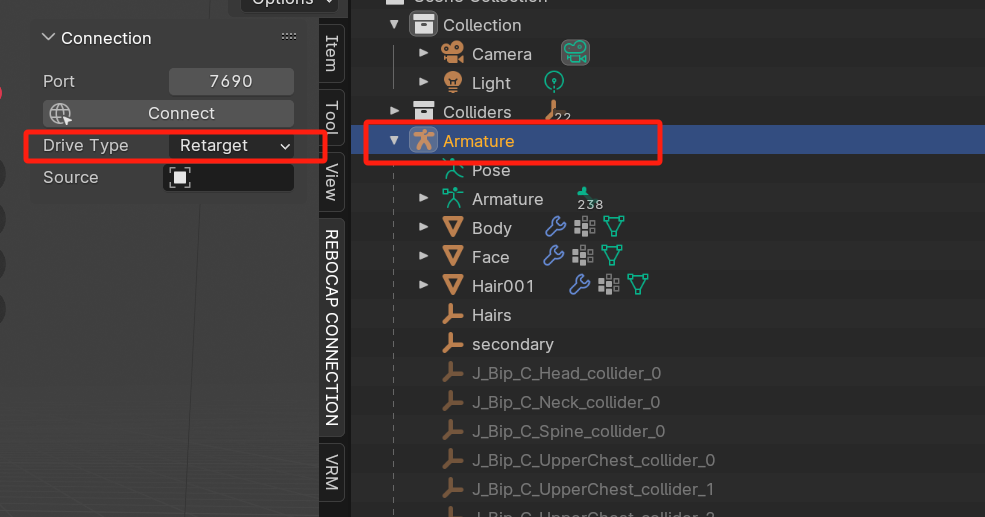
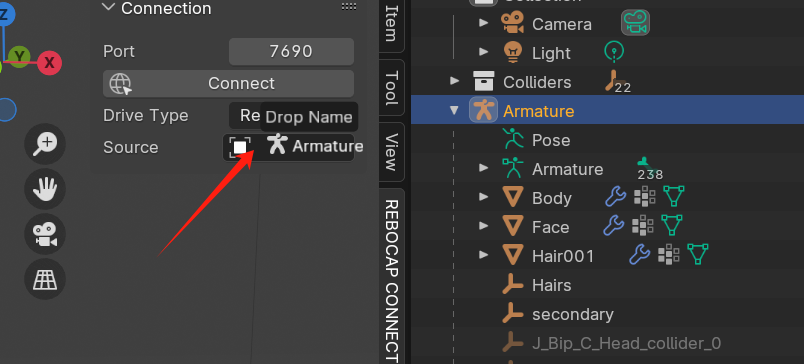
Source選擇以後,會出現以下菜單:

骨骼綁定
其中每根骨骼需要選擇目標人物身上對應的骨骼。【這裡只有英文部分,如不清楚,請自行翻譯】
Pelvis是屁股,Spine是屁股上邊的一節骨骼,Chest有兩節,部分人物Chest只有一節,那麼綁定其中一節即可【任意一節都行】,如果目標人物有兩根骨骼,選擇靠近Chest的那根骨骼。Leg 的 四根骨骼都必須要綁定,Toe是可選項。
對於VRM格式人物,導入以後可以直接點擊 Auto Detect,會自動填充的,其它格式需要用戶自行查找骨骼對應名稱然後選擇即可。
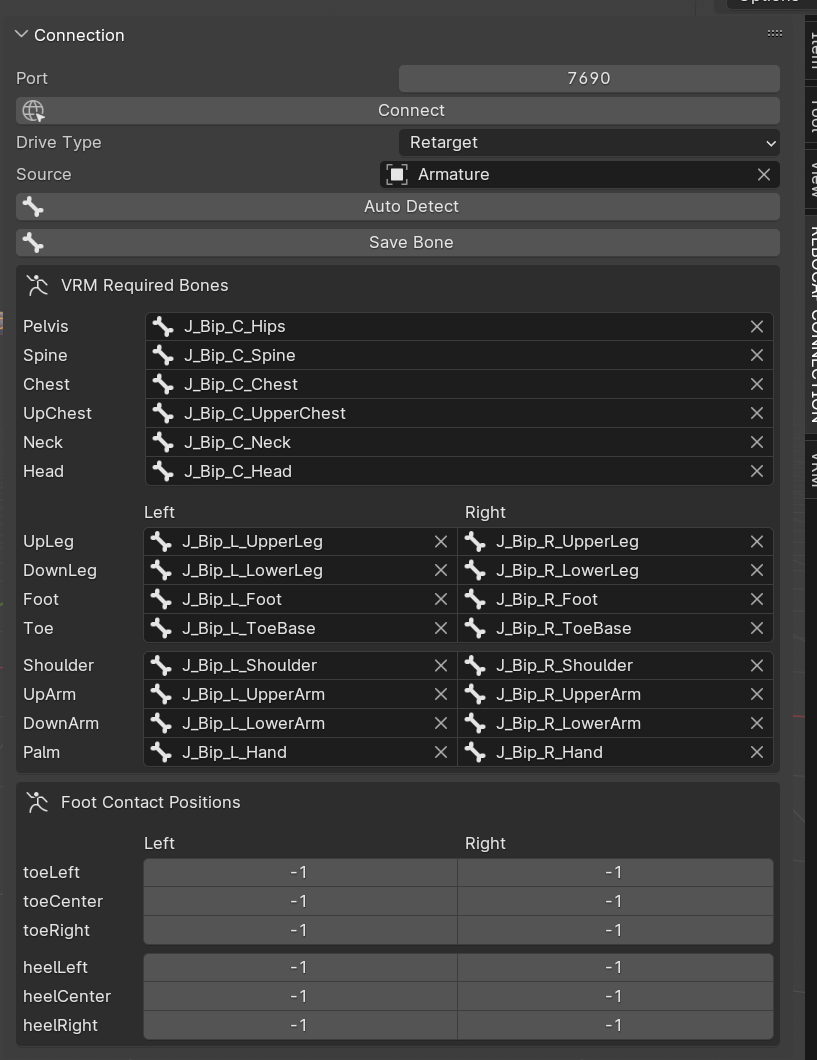
獲取鞋底的頂點 ID
這一步比較麻煩一些,對效果無過分追求的可以忽略,主要是獲取鞋底的邊界,這樣子人物走動會沿著邊界走,但是如果鞋子太大,容易導致雙腳切換時發生上下震動現象。
第一步是打開開發者模式,這個在文檔開頭已經提到了。
調節為Object Mode,然後取消Bone選擇,鼠標點擊到人物的腳上選擇Mesh。

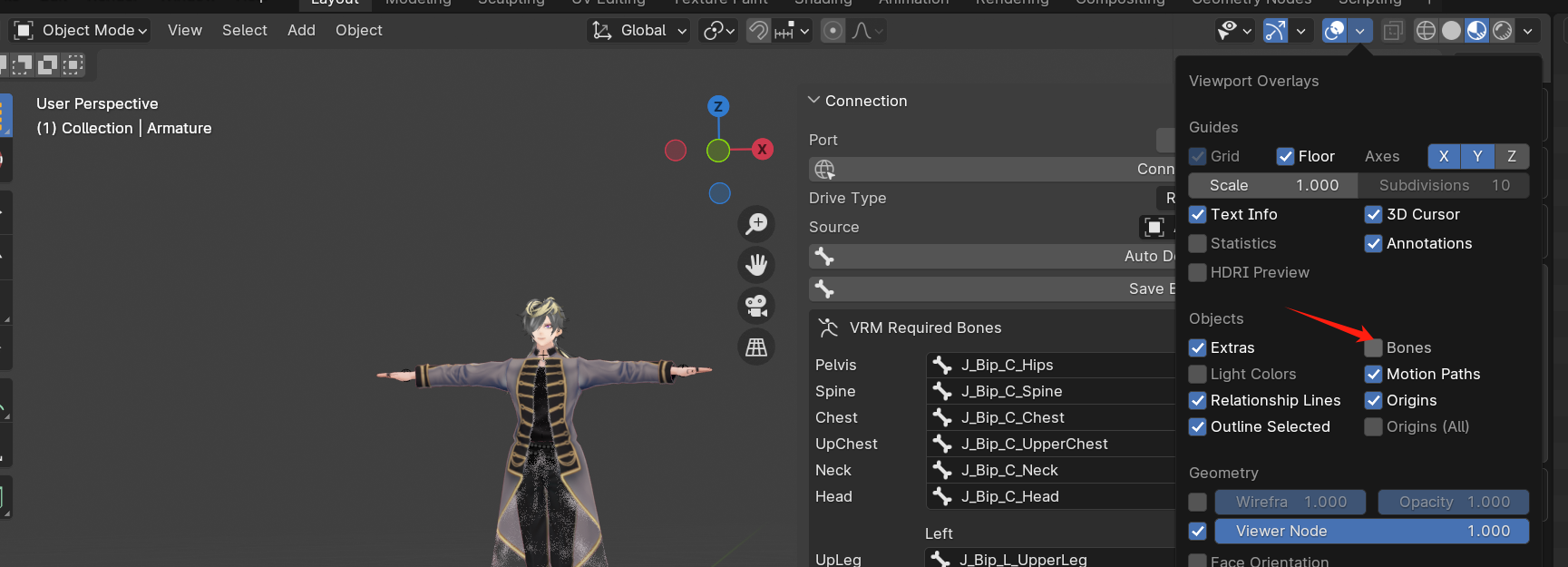
點擊選擇人物,一定要看到鞋子部分被選中了,然後切換成EditMode。
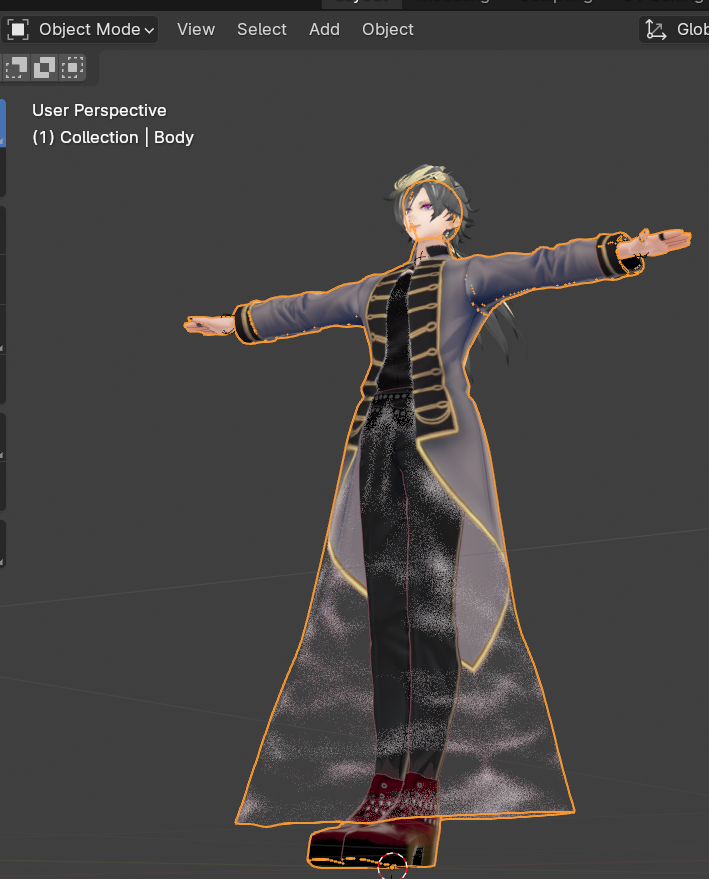


打開Indices,這個在Blender3.6和Blender4.0中有所不同
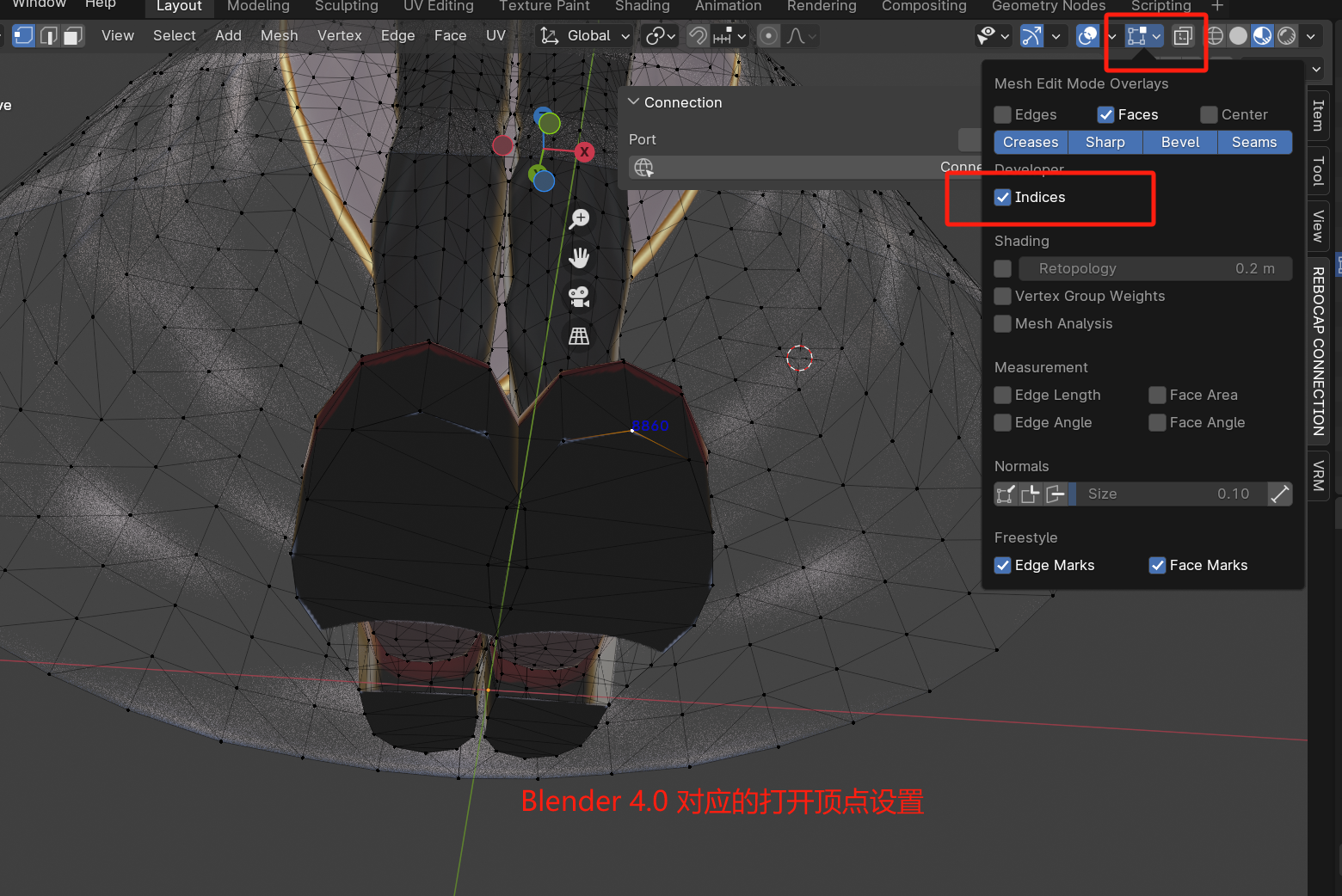
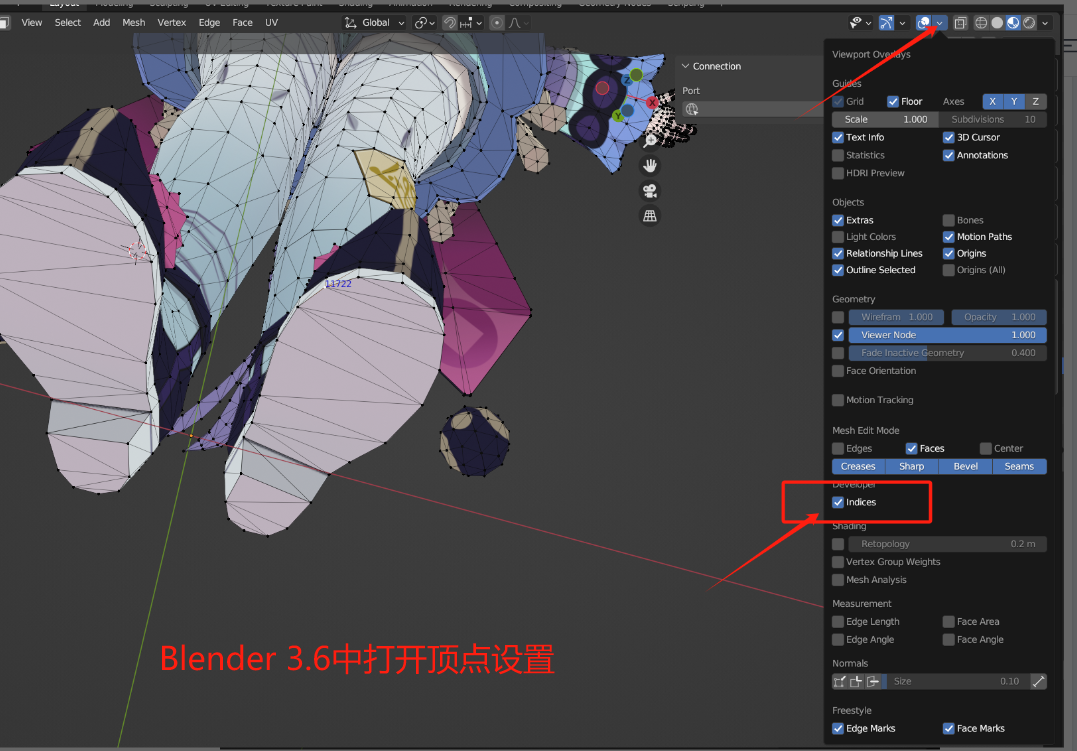
選擇頂點,並記錄對應的數值。
總共需要記錄12個頂點,每隻腳的前腳掌 左中右, 腳後跟的左中右。注意,這個是人物自身的左右方向,查找的時候可以把人物背部朝向自己容易辨認一些。
在選擇點位期間,由於是需要選擇 Mesh,因此選擇期間是看不到右側的菜單的。需要自行記錄下來,順序是 前腳掌 左中右, 腳後跟的左中右。
這裡提一下Blender的基本操作
shift+鼠標滾輪按下去 是拖動
ctrl+鼠標滾輪按下去是 縮放操作
鼠標滾輪按下去是 改變視角
記錄完成以後,從
Edit模式切換回Object模式,選中Armature,然後填充上腳的ID即可。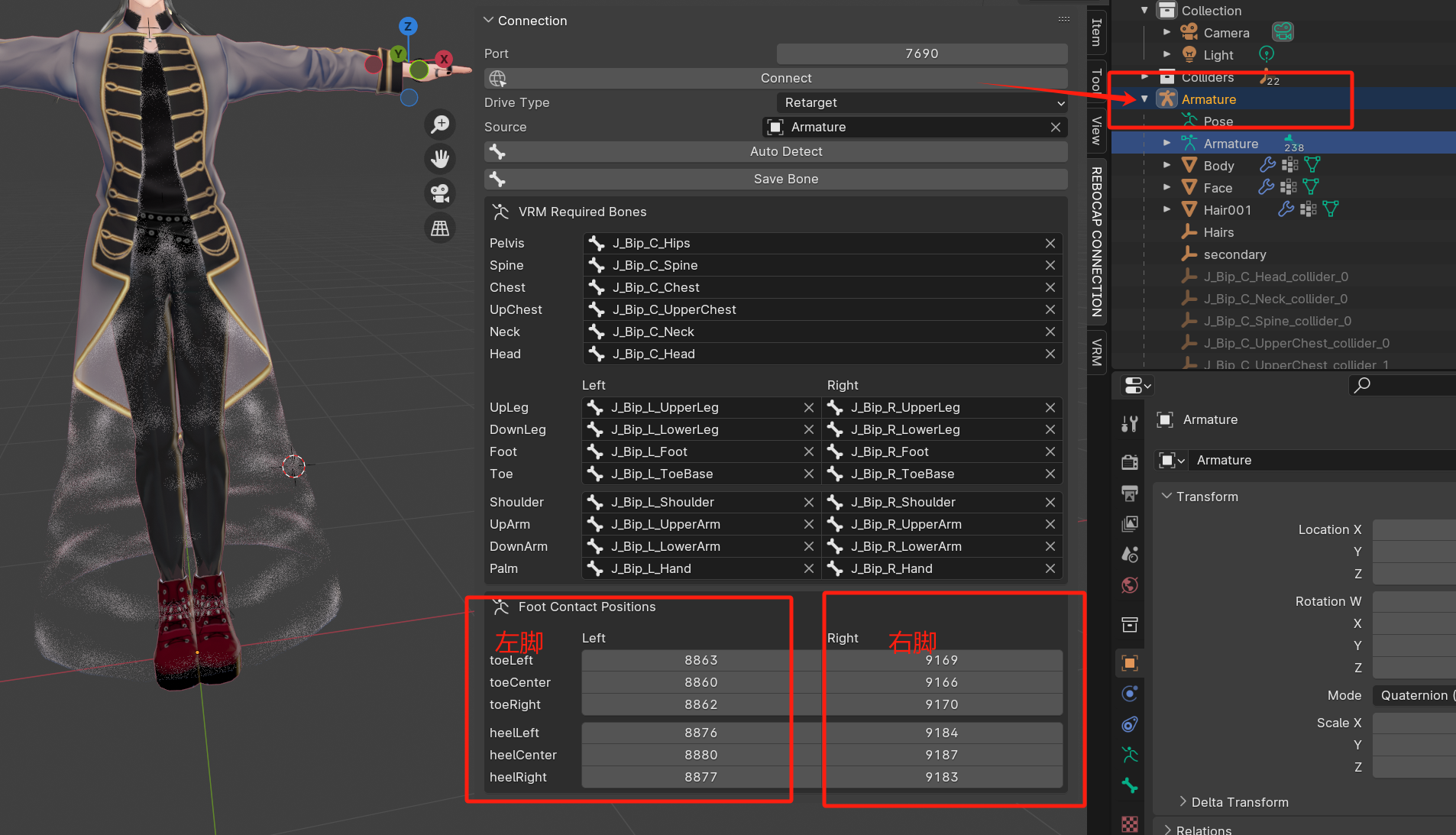
獲取鞋底的頂點 ID 綁定舉例說明
比如,下邊這個人物的左邊前腳掌三個分別是: 8863 8860 8862
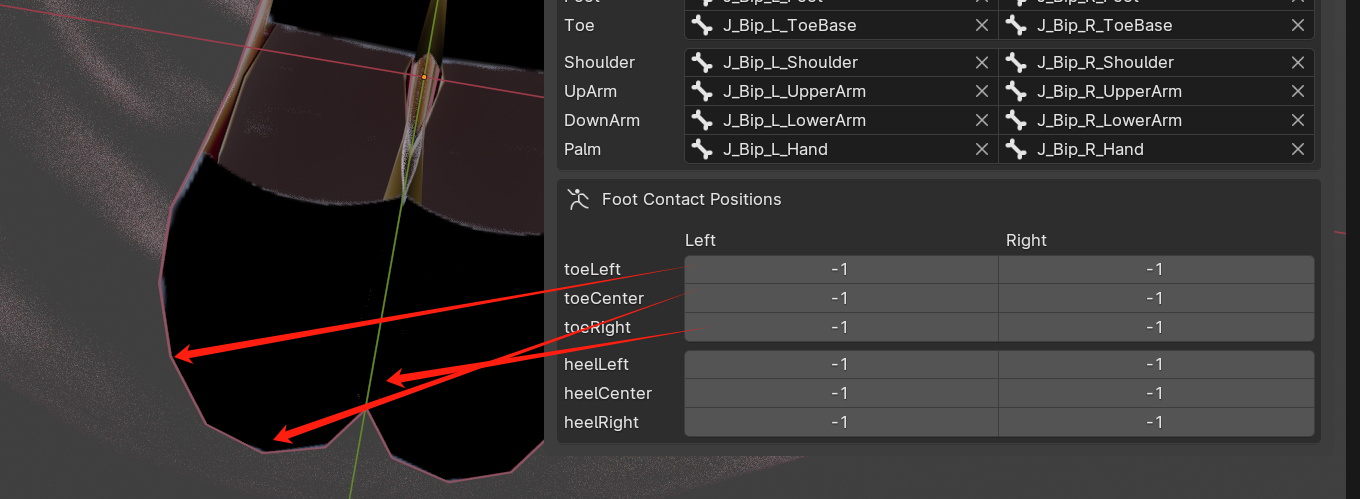
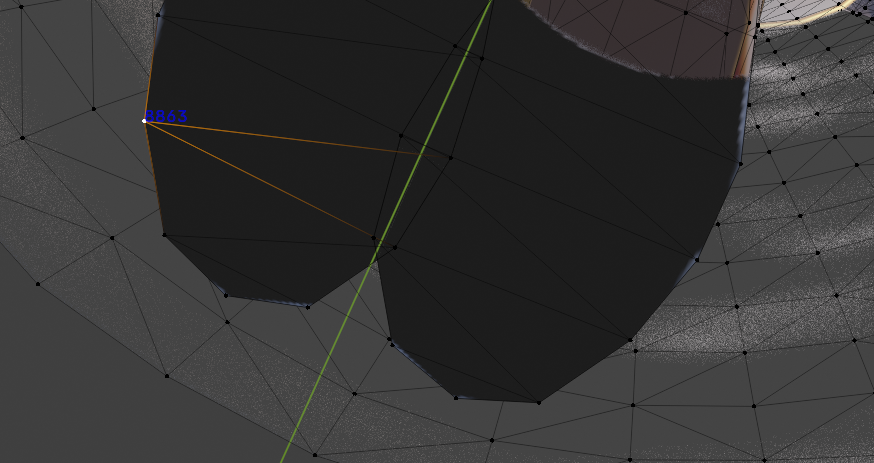

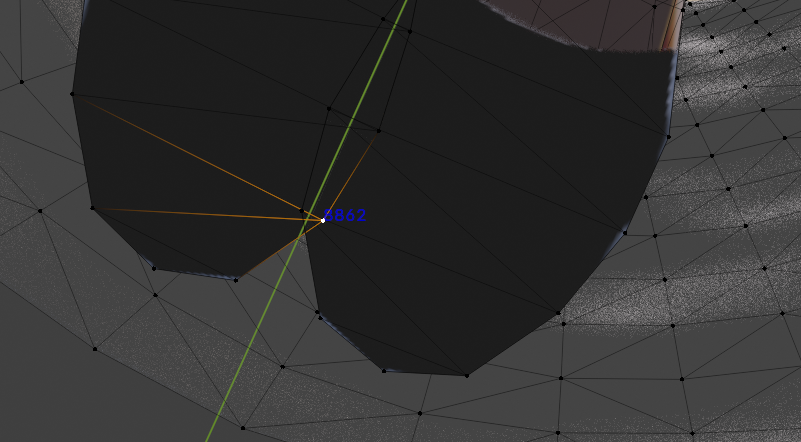
骨架導出
關鍵骨骼都綁定以後,會出現 save bone按鈕,點擊導出後選擇位置保存即可。
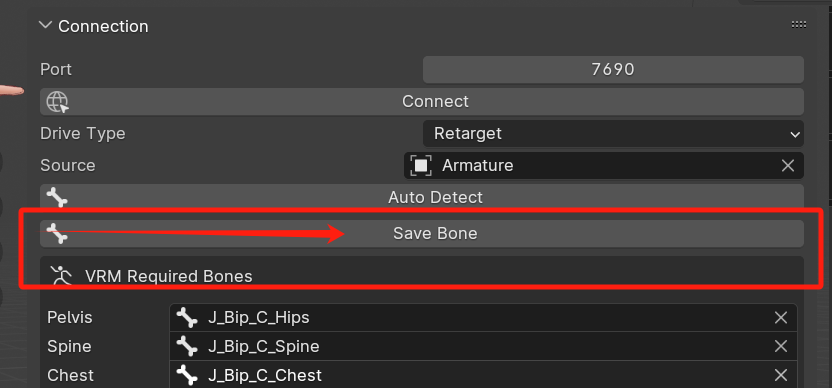
然後在Rebocap中導入,請查看這裡